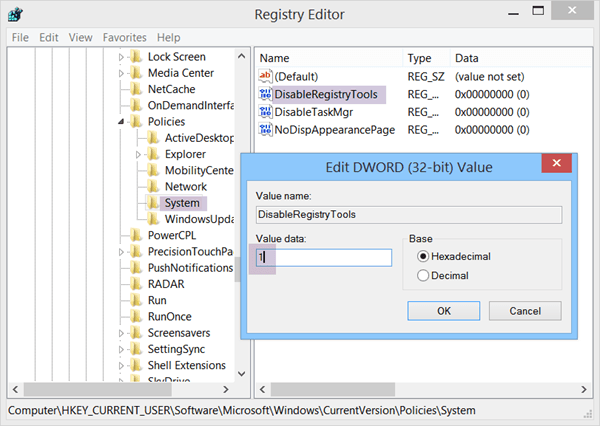
En este post, veremos cómo desactivar, restringir o impedir el acceso al Editor del Registro o a las Herramientas de Edición del Registro usando el Editor de Políticas de Grupo o ajustando el Registro de Windows en Windows 10/8/7. También le mostraremos lo que puede hacer si no puede acceder al Registro en Windows 10.
Evitar el acceso al Editor del Registro
En un equipo compartido, es posible que desee permitir el acceso al registro a algunos usuarios. Siempre se puede utilizar el Editor de directivas de grupo, que sólo está disponible en determinadas versiones de Windows 8, Windows 7 o Windows Vista, o se puede modificar la configuración del Registro para hacerlo.
Evite el acceso a las herramientas de edición del Registro utilizando GPEDIT
Para ello, escriba gpedit.msc en la Barra de búsqueda de inicio de Windows y pulse Entrar para abrir el Editor de directivas de grupo.
2. Haga clic en Abrir Configuración de usuario > Plantillas administrativas > Sistema. Ahora haga doble clic en la configuración Prevent Access To Registry Editing Tools . Configúrelo a Activado . Haga clic en Aceptar.
Este parámetro desactiva el editor de registro de Windows o Regedit.exe. Si habilita esta configuración de política y el usuario intenta iniciar Regedit.exe, aparece un mensaje explicando que una configuración de política impide la acción. Si desactiva esta configuración de política o no la configura, los usuarios pueden ejecutar Regedit.exe normalmente. Para evitar que los usuarios utilicen otras herramientas administrativas, utilice la configuración de la política «Ejecutar sólo aplicaciones Windows especificadas».
Sin embargo, este proceso bloquea a TODOS los usuarios, incluido usted. Puede que no pueda usar el editor de registro, pero aún así puede usarlo en modo silencioso usando el conmutador /s. Para recuperar el acceso, debe volver a visitar el Editor de objetos de directiva de grupo cuando sea necesario y cambiar la directiva a Desactivado o No configurado.
Para habilitarlo de nuevo, cambie la configuración a Not Configured .
Deshabilite el acceso al Editor del Registro usando REGEDIT
>.
Para hacerlo utilizando el Editor del Registro, debe tener derechos de Administrador. A continuación, asegúrese de que la cuenta de usuario es una cuenta de administrador, si no lo es, cámbiela por otra.
Ahora abra Regedit, y navegue hasta la siguiente tecla:
HKEY_CURRENT_USERSOFTWAREMicrosoftWindowsCurrentVersion\PoliciesSystem
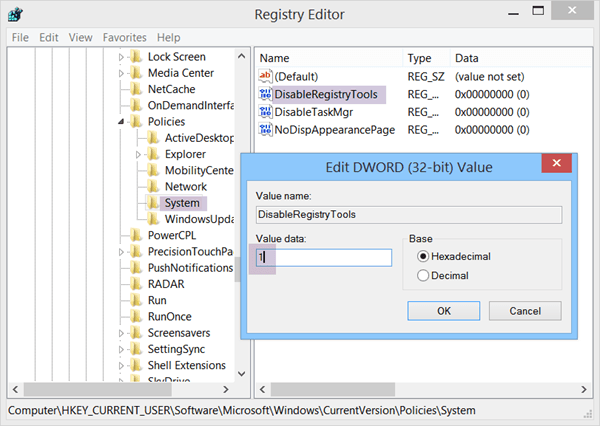
En el panel derecho cambie el valor de DisableRegistryTools y configúrelo en 1 .
Salir.
Vuelva a cambiar el tipo de cuenta, en caso de que la haya cambiado antes. Una vez hecho esto, este usuario no podrá ahora ejecutar regedit o fusionar archivos.reg. Si algún usuario intenta editar el Registro, recibirá el mensaje-
El administrador ha desactivado la edición del registro
En tal caso, un usuario no administrador no podrá hacer cambios en el sistema usando Regedit.
Para habilitarlo de nuevo, cambie el valor de nuevo a 0 .
El editor de Windows 10 no abre
Si por alguna extraña razón, no puede acceder a las ventanas del registro 10/8/7, haga lo siguiente:
Abra una ventana de línea de comandos elevada, escriba lo siguiente y presione Enter:
REG añadir HKCU software Microsoft Windows CurrentVersion Políticas del sistema /v DisableRegistryTools /t REG_DWORD /d 0 /f
.
También puede agregarlo usando el cuadro Ejecutar.
También puede usar nuestro freeware Ultimate Windows Tweaker para activar o desactivar el Editor de Registro sobre la marcha.
Vea esta entrada si desea desactivar el Símbolo del sistema.
Contenido Relacionado
[pt_view id=»1047b4eroy»]

